Comment désactiver YouTube Shorts ?
Vous en avez assez des vidéos YouTube Shorts sur votre fil d’actualité ? Vous voulez faire une pause et ne conserver que les vidéos YouTube classiques ? Ne vous inquiétez pas. Même si ça peut sembler compliqué, il existe plusieurs façons de désactiver temporairement cette fonction et de profiter d’une expérience sans Shorts.
Debugbar va vous montrer les 5 meilleures options (+1 bonus 😉 ) !
Méthode n°1 : Dire “Pas intéressé” aux Shorts
La première technique est simple mais nécessite des efforts constants. En marquant chaque vidéo YouTube Shorts comme “non intéressante”, vous libérez progressivement votre fil d’actualité des vidéos qui ne correspondent pas à vos goûts.
Voici comment faire :
- Ouvrez l’application YouTube sur votre appareil.
- Lancez n’importe quelle vidéo.
- Descendez dans la section Shorts sous la vidéo en cours de lecture.
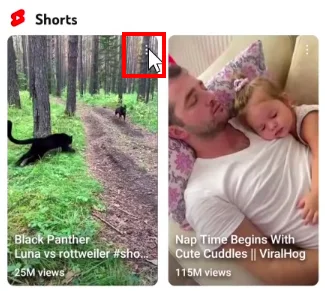
- Cherchez le bouton représentant trois points situé dans le coin supérieur droit de la vidéo Short.
- Appuyez dessus pour révéler un menu d’options.
- Sélectionnez “Pas intéressé” dans le menu.
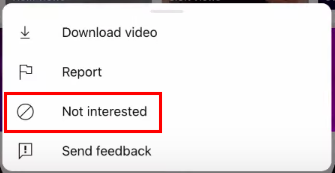
- Répétez ces étapes pour toutes les vidéos recommandées.
Continuez à faire cela jusqu’à ce que les Shorts (“courts métrages”) cessent d’apparaître sur votre page d’accueil. Alors, c’est vrai, tout ça peut être un peu fastidieux, mais c’est très efficace!
Par contre, il faut savoir que cette technique ne vous permettra pas de supprimer définitivement les Shorts, mais ça vous aidera déjà à diminuer leur apparition en masquant les recommandations jusqu’à ce que vous relanciez l’application.
Méthode n°2 : Utiliser la version mobile du site
Une technique pratique pour désactiver YouTube Shorts est d’utiliser le site mobile de YouTube, où cette fonctionnalité ne monopolise pas votre écran. Suivez simplement ces étapes :
- Dans le navigateur web de votre téléphone, accédez à m.youtube.com.
- Localisez la section “Shorts“.
- Cliquez sur le bouton “X” pour masquer cette section pendant 30 jours maximum.
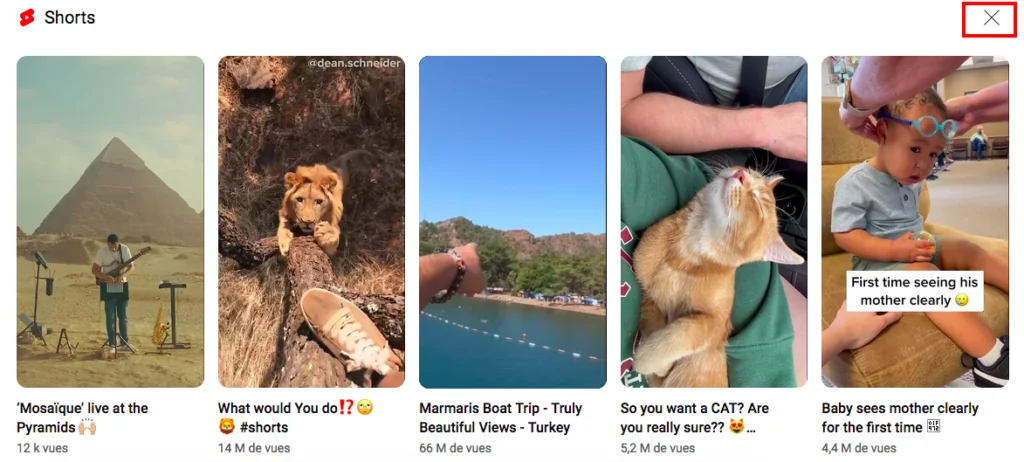
Cela mettra les Shorts en pause, au moins de manière temporaire. Eh oui, un rafraîchissement de la page et tout peut réapparaître… Donc, si vous voulez une expérience sans Shorts, assurez-vous de ne pas recharger les pages trop souvent.
Méthode n°3 : Revenir à une version antérieure de YouTube
Comme la fonctionnalité YouTube Shorts a été introduite par une mise à jour de YouTube, vous pouvez la désactiver en revenant à une version précédente de l’application.
Cependant, cette technique convient surtout aux utilisateurs d’Android car le processus pour les iPhones pourrait être un peu compliqué.
Voici comment faire :
- Allez dans les paramètres de votre appareil.
- Cliquez sur “Applications” ou “Gestionnaire d’applications“.
- Faites défiler la liste et trouvez YouTube.
- Appuyez dessus, puis sur les trois points dans le coin supérieur droit de votre écran.
- Cliquez sur ‘Désinstaller les mises à jour‘.
Et voila! Vous aurez l’ancienne version de YouTube sans la fonction Shorts.
Cette méthode nécessite une navigation prudente car l’installation d’anciennes versions des applications à partir de sources inconnues peut présenter des risques de sécurité.
Par conséquent, utilisez cette option uniquement si c’est absolument nécessaire et restez vigilant par rapport aux téléchargements de mises à jour provenant uniquement de sources fiables.
Méthode n°4 : Configurer vos paramètres pour désactiver YouTube Shorts
Si vous avez de la chance, vous pourrez trouver une solution plus simple directement dans vos paramètres YouTube. Mais c’est toutefois un peu aléatoire car ça dépend de la région et ce n’est pas disponible pour tous les utilisateurs.
Voici comment vérifier :
- Ouvrez l’application YouTube sur votre appareil Android ou iOS.
- Cliquez sur votre avatar de l’utilisateur, situé dans le coin supérieur droit.
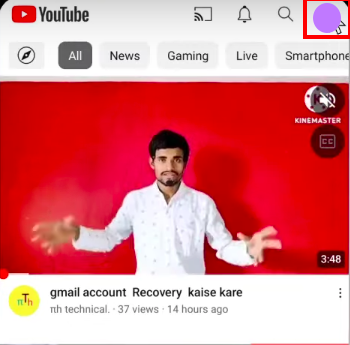
- Sélectionnez “Paramètres” dans le menu déroulant.
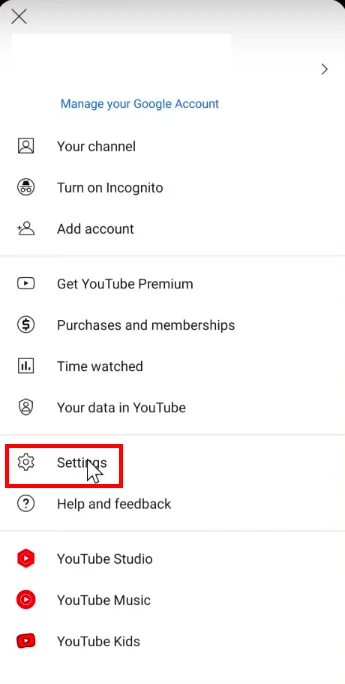
- Allez dans l’onglet “Général“.
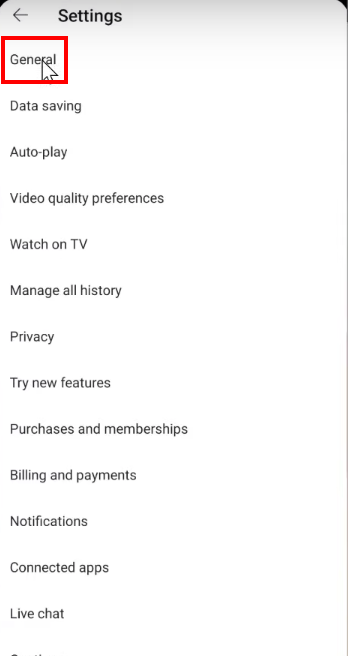
- Trouvez l’option “Shorts” et désactivez-la.
- Enfin, dernière étape, redémarrez votre application YouTube.
Après le redémarrage, vos Shorts devraient être désactivés, à condition que cette option soit disponible dans votre région !
Méthode n°5 : Télécharger une extension pour désactiver Shorts
Si vous aimez regarder YouTube sur votre ordinateur de bureau et préférez éviter les Shorts, les extensions de navigateur peuvent venir à votre secours !
Il y a plusieurs options disponibles pour les navigateurs basés sur Chromium et Firefox, qui cachent efficacement les Shorts de votre fil d’actualité YouTube.
Pour les navigateurs basés sur Chromium comme Google Chrome, Edge, Brave, les extensions utiles sont notamment :
- ‘Hide YouTube Shorts‘ qui filtre le contenu des Shorts.
- ‘YouTube-Shorts Block‘ qui supprime les Shorts en toute transparence.
- ‘ShortsBlocker‘, qui bloque les vidéos Shorts sur YouTube desktop.
Sur Firefox :
- ‘Remove YouTube Shorts‘ vise à supprimer le contenu des Shorts.
- ‘Hide YouTube Shorts (Firefox)’ est conçu pour masquer les Shorts comme son homologue Chromium.
Pour installer ces extensions sur l’un de ces navigateurs, cherchez-les simplement dans le magasin d’extensions de votre navigateur et cliquez sur ‘Ajouter‘ ou ‘Installer‘.
Rappelez-vous, ces extensions aident à personnaliser votre expérience de visionnage. Donc plus besoin de faire défiler ces Shorts agaçants – juste du contenu pur et non dilué de votre choix !

Méthode bonus : Téléchargez YouTube Vanced pour une expérience sans Shorts
Si vous êtes un utilisateur d’Android à la recherche d’une solution avancée, YouTube Vanced peut être une bonne option.
Il s’agit d’une version modifiée de YouTube qui comprend une série de fonctionnalités premium, y compris la possibilité de désactiver Shorts ! Voici le guide étape par étape :
- Téléchargez et installez YouTube Vanced. Assurez-vous d’utiliser une source officielle pour éviter tout risque de sécurité.
- Une fois installé, ouvrez l’application et allez dans les paramètres.
- Cherchez les ‘Paramètres de mise en page‘.
- Défilez jusqu’à trouver ‘YouTube Stories (Expérimental)’, et désactivez-le.
- Redémarrez l’application YouTube Vanced.
Voila! Vous avez maintenant désactivé avec succès YouTube Shorts sur votre appareil. Il est important de rappeler que comme il s’agit d’une application tierce, il est recommandé de désactiver les mises à jour automatiques pour éviter tout conflit potentiel avec les futures mises à jour de YouTube.
Désactiver YouTube Shorts : ce qu’il faut retenir
En résumé, même si vous ne pouvez pas désactiver directement YouTube Shorts, différentes méthodes peuvent limiter vos interactions avec eux. Voici les 5 principales façons de désactiver YouTube Shorts :
- Marquer les Shorts comme ‘Non intéressé’ est efficace mais nécessite de la persistance.
- Utiliser le site mobile de YouTube cache temporairement les Shorts.
- Revenir à une version antérieure de YouTube supprime la fonctionnalité Shorts mais peut comporter des risques.
- Désactiver les Shorts dans les paramètres dépend de la région et n’est pas disponible pour tous les utilisateurs.
- Les extensions de navigateur bloquent efficacement les Shorts sur les ordinateurs de bureau.
- Bonus : Téléchargez YouTube Vance (pour les utilisateurs Android).